Przetaktowywanie dowolnego elementu komputera, od pamięci RAM po procesor, to specyficzne zajęcie, obarczone pewnym ryzykiem, szczególnie na laptopie. Jeśli jednak jesteś zdeterminowany, aby zwiększyć wydajność swojego przenośnego komputera w ten sposób, masz cierpliwość i chcesz postępować ostrożnie, istnieje szansa na sukces. W tym artykule omówiono procedurę przetaktowywania procesora w laptopie.
Przetaktowywanie procesora na laptopie
Zasadniczo przetaktowywanie jest identyczne zarówno na stacjonarnych komputerach, jak i laptopach. Oznacza to, że sam schemat przetaktowania, uproszczony iz grubsza mówiąc, polega na zwiększeniu wartości mnożników magistrali płyty głównej, a także procesora i zwiększeniu napięcia dostarczanego do procesora i magistrali. Nie ma zasadniczych różnic w tym procesie, bez względu na posiadany komputer. Ale jest też najważniejszy szczegół - fundamentalne różnice między systemem chłodzenia stacjonarnego komputera PC a tymi używanymi w laptopach. W zwykłym komputerze znajduje się kilka chłodnic odpowiedzialnych za przepływ powietrza do jednostki systemowej i odpowiednio wylot, nie wspominając o oddzielnym chłodzeniu szczególnie gorącego procesora i karty graficznej.

W laptopach układ chłodzenia jest najczęściej reprezentowany przez pojedynczą chłodnicę, która wydmuchuje ciepło odprowadzane z procesora i karty graficznej przez miedziane rury. Oznacza to, że na laptopach jest bardziej zminiaturyzowane i ściśnięte chłodzenie ze względu na cechy konstrukcyjne, co nie jest faktem, że radzi sobie ze zwiększonym wytwarzaniem ciepła podczas overclockingu.

Krok 1: Przygotuj układ chłodzenia
Ze względu na wspomnianą powyżej cechę konstrukcyjną, przetaktowywanie procesora laptopa wymaga dokładniejszych wstępnych przygotowań. W szczególności dotyczy to konserwacji i modernizacji układu chłodzenia. Zalecamy zwrócenie na to szczególnej uwagi przed rozpoczęciem przetaktowywania.
- Zdemontuj laptopa, aby mieć łatwy dostęp do płyty głównej.
Przeczytaj także: Demontujemy laptopa w domu
- Następnie wyczyść wnętrze laptopa, zwłaszcza chłodnicę i chłodnicę, z kurzu.
- Zmień „natywną” pastę termiczną na nowszą i lepszą jakość innej firmy.
- Jeśli to możliwe, należy znaleźć „wąskie gardła” radiatora, czyli miejsca, w których gromadzi się ciepło, ale z jakiegoś powodu nie jest rozpraszane i przykleić tam przekładki termiczne.
- Rozważ również zakup dedykowanej podkładki chłodzącej do laptopa z wbudowanymi chłodnicami. Przy odpowiednim wyborze taki dodatek może znacznie obniżyć temperaturę pracy twojego laptopa.

Więcej szczegółów:
Właściwe czyszczenie komputera lub laptopa z kurzu
Czyścimy chłodnicę laptopa z kurzu

Więcej szczegółów:
Jak wybrać pastę termoprzewodzącą do laptopa
Zmiana pasty termicznej na laptopie


Więcej szczegółów: Rozwiązanie problemu z przegrzewaniem się laptopa
Po wykonaniu wszystkich niezbędnych prac konserwacyjnych i ewentualnych modernizacjach układu chłodzenia nie tylko podniesiesz poziom osobistego komfortu podczas korzystania z urządzenia, ale także zapewnisz możliwość podkręcenia.
Etap 2: Skonfiguruj zużycie energii w systemie Windows
Przed przejściem do overclockingu przez mnożniki i napięcie konieczne jest ustawienie komputera na taki tryb poboru mocy, w którym nie będzie „nieśmiało” spożytkować całą oferowaną mu energię. Dla tego:
- Otwórz menu "Początek"użyj paska wyszukiwania, aby znaleźć "Panel sterowania"a następnie otwórz żądaną aplikację, klikając jej ikonę lub klikając "Otwarty".
- Przetłumacz wartość parametru "Widok" na „Małe ikony” i idź do "Zasilacz".
- Zainstaluj obwód "Wysoka wydajność".
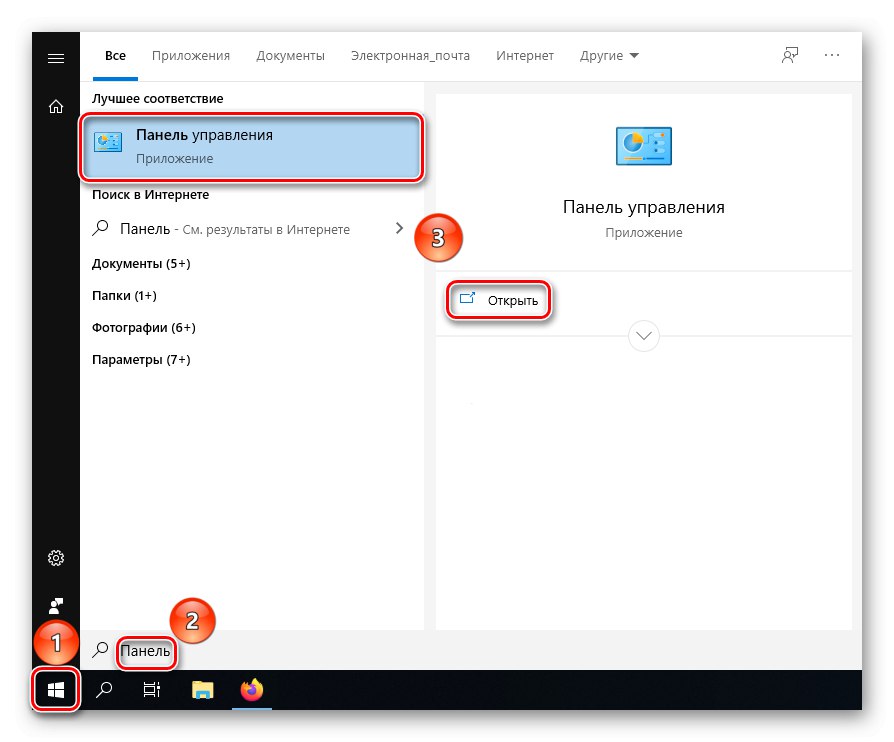
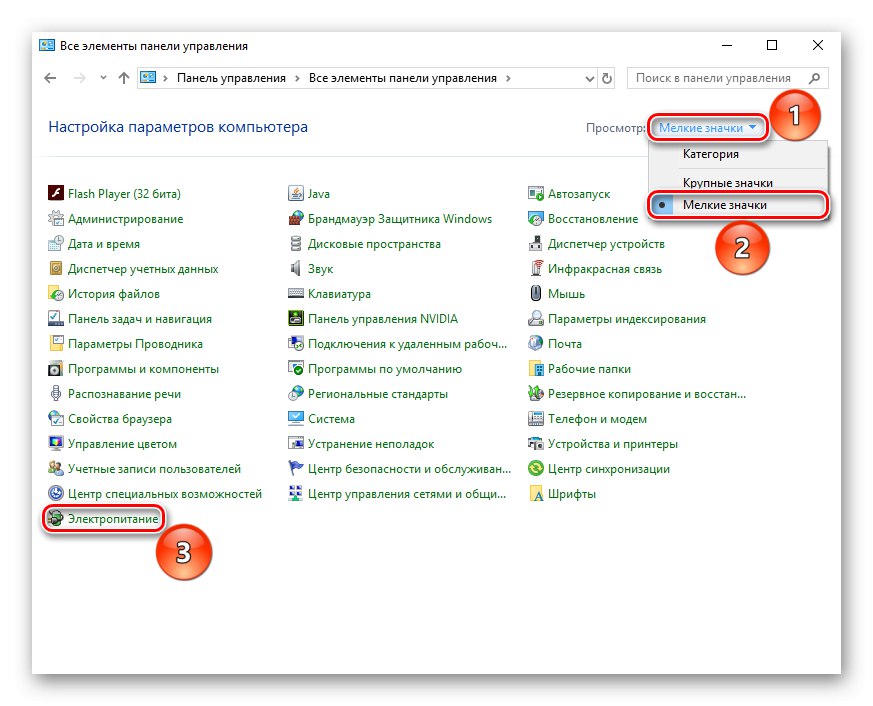
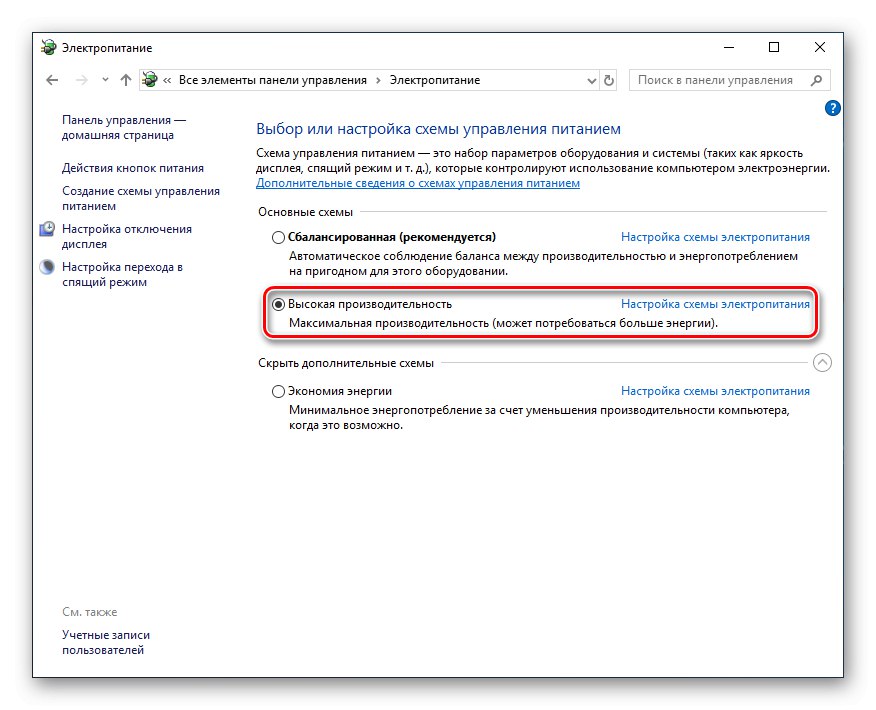
Uwaga! Należy pamiętać, że w trybie "Wysoka wydajność" Twój laptop szybciej się rozładowuje, nawet podczas normalnego użytkowania i bezczynności.
Pozwalając maksymalnemu zużyciu energii na zapewnienie odpowiedniego poziomu wydajności, twój laptop może działać o rząd wielkości szybciej po wybraniu obwodu kosztem wyższych średnich częstotliwości zegara. Jeśli jednak chcesz znacznego wzrostu wydajności, powinieneś wyspecjalizować się w podkręcaniu.
Etap 3: Przyspieszenie
Sama procedura jest wykonywana w systemie BIOS lub UEFI laptopa. Ważne jest, aby zrozumieć, że zarówno płyta główna, jak i procesor są podkręcone i nie są modelami z blokadą mnożnika. Możesz również sprawdzić zgodność komponentów z tymi wymaganiami przez sam BIOS na podstawie obecnych lub brakujących ustawień. Ale jeśli z jakiegoś powodu nie możesz lub nie chcesz od razu wejść do podsystemu, możesz sprawdzić charakterystykę komponentów na stronie producenta i na odpowiednich forach dotyczących overclockingu.
Przeczytaj także:
Określ model płyty głównej na laptopie
Rozpoznawanie Twojego procesora
Kiedy twój procesor i płyta główna obsługują overclocking, a Ty przygotowałeś system chłodzenia i zużycie energii oraz zdecydowałeś się na przetaktowanie, musisz wejść do BIOS-u, ustawić mnożniki magistrali i procesora oraz zwiększyć napięcie dostarczane do procesora. Nie ma różnicy w porównaniu z komputerem stacjonarnym, dlatego zalecamy zapoznanie się ze szczegółowymi informacjami o przetaktowywaniu w innych naszych materiałach, korzystając z poniższych linków.

Więcej szczegółów:
Przetaktowywanie procesora za pomocą interfejsu BIOS
Jak podkręcić laptopa do gier
Zachowaj szczególną ostrożność podczas podkręcania laptopa. Zwiększaj mnożniki i odczyty napięcia stopniowo, w minimalnych przyrostach, podczas wykonywania testów stabilności systemu. Pamiętaj, że laptop jest bardziej podatny na przegrzanie i skoki napięcia niż komputer stacjonarny.
W tym artykule przeanalizowaliśmy proces przetaktowywania laptopa. Postępując zgodnie z krokami opisanymi we wszystkich trzech krokach, będziesz konsekwentnie zapewniać wymagany poziom chłodzenia, aby wyeliminować zwiększone wytwarzanie ciepła, dostosować zużycie energii w celu uzyskania maksymalnej wydajności, a na koniec przetaktować laptopa za pomocą mnożników.